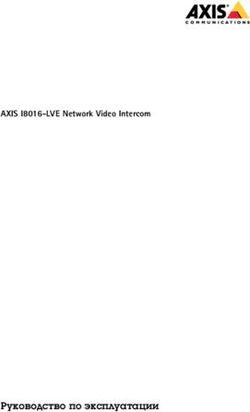ПАНЕЛЬ KIN РУКОВОДСТВО ПО УСТАНОВКЕ - MEET by Fermax
←
→
Транскрипция содержимого страницы
Если ваш браузер не отображает страницу правильно, пожалуйста, читайте содержимое страницы ниже
ПОЗДРАВЛЯЕМ С ПРИОБРЕТЕНИЕМ КАЧЕСТВЕННОГО ПРОДУКТА!
Fermax electrónica разрабатывает и производит престижное
оборудование, отвечающее самым высоким стандартам дизайна и
технологии. Мы надеемся, что вам понравятся его возможности.
Техническое издание информационного характера, выпущенное компанией FERMAX ELECTRÓNICA
S.A.U.
В рамках политики постоянного усовершенствования FERMAX ELECTRONICA оставляет за собой
право изменять содержание данного документа, а также характеристики упомянутых в нем
продуктов в любое время и без предварительного уведомления. Любые изменения будут отражены в
последующих изданиях данного документа.
Данный продукт защищен следующими патентами и полезными моделями:
ПАТЕНТЫ: US 9215410, US 9762852, BE1023440, AU2014203706.
ПОЛЕЗНЫЕ МОДЕЛИ: ES1187384U, ES1141495U, FR3038192, DE202016000632U1, CN205987229(U).
Код 970162Rg V04_21
2 ПАНЕЛЬ KINСОДЕРЖАНИЕ
1. ОПИСАНИЕ 4
2. ПРОГРАММИРОВАНИЕ ЧЕРЕЗ ВЕБ-БРАУЗЕР 5
2.1. Устройство 5
2.2. Основные настройки 6
2.3. Сеть 7
2.4. СКУД 8
2.5. Идентификация лица 9
2.6. IP-камера 10
2.7. Sip 10
2.8. Sip trunk 12
2.9. Sip вызов 12
2.10. Дополнительные настройки 14
2.11. Пин-код 15
2.12. QR-доступ 16
2.13. Восстановление 16
3. ФУНКЦИОНИРОВАНИЕ 18
3.1 Функциональные значки 18
4. УСТАНОВКА
4.1. Установка встраиваемой коробки 21
4.2. Структурная схема 21
4.3. Коннекторы 21
4.4. Основные схемы 22
4.5. Установка МОДУЛЯ 4 РЕЛЕ АРТ. 1491 22
4.6. Структурная схема
МОДУЛЯ ГОСТЕВОГО КОДА Арт. 1494 23
4.7. Структурная схема модуля Арт. 9545
в системе управления лифтами 23
5. ТЕХНИЧЕСКИЕ ХАРАКТЕРИСТИКИ 24
6. ПРИЛОЖЕНИЕ 25
6.1. Обновления прошивки 25
6.2. Нормы 25
ПАНЕЛЬ KIN 3ОПИСАНИЕ
Данный документ представляет собой руководство по установке панели KIN арт. 1445 Версии V 03.00.
Включает инструкции по установке и программированию.
Камера высокого разрешения
1,2 Мп. Со светодиодами для
ночного освещения
Боковой динамик (на краю)
Состояние локальной сети
(загорается в случае, если
локальная сеть недоступна)
Интерактивный сенсорный TFT-экран
ФУНКЦИОНАЛЬНЫЕ
ЗНАЧКИ
Датчик движения
(для обнаружения присутствия
человека)
Микрофон
Устройство считывания
Mifare (См. ПРИМЕЧАНИЕ)
Раздвижная крышка
(чтобы скрыть
крепежные винты).
ПРИМЕЧАНИЕ:
Жители могут пройти через соответствующий вход, идентифицировав себя с помощью
авторизованной карты Mifare. Дверь откроется.
Соответствующий идентификатор MIFARE должен быть добавлен в систему с помощью ПО
УПРАВЛЕНИЯ FERMAX. Поддерживает до 100 000 идентификаторов.
Через WIEGAND-соединение панели можно интегрировать это устройство считывания MIFARE в
Систему контроля доступа посторонних. Также возможно интегрировать устройства считывания
сторонних производителей с панелью KIN, используя то же самое соединение WIEGAND.
4 ПАНЕЛЬ KINПРОГРАММИРОВАНИЕ ЧЕРЕЗ ВЕБ-БРАУЗЕР
Для программирования панели KIN необходим доступ через ПК с веб-браузером. Желательно
использовать браузер Chrome.
ПК должен быть подключен к той же локальной сети, что и панель, и иметь IP-адрес того же диапазона.
Ip-адрес панели KIN по умолчанию – 10.1.0.1.
Введите IP-адрес панели в адресную строку браузера. Появится форма идентификации.
По умолчанию используются следующие
идентификационные данные:
• Имя пользователя: admin
• Пароль: 123456
Появится форма с различными разделами программирования:
РАЗДЕЛЫ
ПРОГРАММИРОВАНИЯ
2.1. УСТРОЙСТВО
В разделе «УСТРОЙСТВО» для справки приведена техническая информация, относящаяся к панели.
• ПАНЕЛЬ FERMAX MEET: Тип устройства
• ПРОШИВКА: Версия установленной
прошивки
• УСТРОЙСТВО: Тип и номер панели
• СЕРИЙНЫЙ №: Уникальный
идентификационный номер панели
• MAC: MAC-номер панели
• IP: IP-адрес, назначенный данной панели
ПАНЕЛЬ KIN 52.2. ОСНОВНЫЕ НАСТРОЙКИ
Раздел «ОСНОВНЫЕ НАСТРОЙКИ» позволяет настроить идентификационные параметры панели KIN в
рамках конкретной установки.
Позволяет настроить дату и время.
Кнопка для сохранения указанных
выше параметров.
Кнопка для сохранения только
данных даты/времени.
ТИП: Выберите параметры идентификации панели. В зависимости от выбранного ТИПА панели появятся
различные опции.
Панель главного входа
Панель, установленная на одном из главных входов в жилой комплекс
• № УСТРОЙСТВА: Номер, соответствующий главному входу, где установлена данная панель
(1-9000).
В случае, если главный вход только один, оставьте это значение равным 1.
• ТЕГ УСТРОЙСТВА: Текст будет отображаться на мониторе и на пульте консьержа.
• БУКВЕННО-ЦИФРОВАЯ КЛАВИАТУРА: Отметьте эту клетку, если на панели будет использоваться
алфавитно-цифровая клавиатура, или деактивируйте отметку, если будет использоваться
только цифровая клавиатура. В случае использования АЛФАВИТНОЙ КЛАВИАТУРЫ
дополнительно будут доступны символы A-H. Панель преобразует A в цифру 1, B - в 2 и т.д.
Например, при наборе 80C вызов будет направлен на монитор 803.
Панель блока
Панель, установленная на отдельном здании или на входе в блок жилого комплекса.
• БЛОК: Номер, присвоенный блоку, в котором установлена данная панель (1-999). В случае
отдельных блоков оставьте значение по умолчанию: 1.
• № УСТРОЙСТВА: Номер, присвоенный входу блока, в котором установлена панель (1-99). В
случае блоков с одним входом оставьте значение по умолчанию: 1.
• ТЕГ УСТРОЙСТВА: Текст будет отображаться на мониторе и на пульте консьержа.
• БУКВЕННО-ЦИФРОВАЯ КЛАВИАТУРА: Отметьте эту клетку, если на панели будет
использоваться алфавитно-цифровая клавиатура, или деактивируйте отметку, если будет
6 ПАНЕЛЬ KINиспользоваться только цифровая клавиатура.
В случае использования АЛФАВИТНОЙ КЛАВИАТУРЫ дополнительно будут доступны символы
A-H. Панель преобразует A в цифру 1, В – в 2 и т.д.
Например, при наборе 80C вызов будет направлен на монитор 803.
Индивидуальная панель
Для отдельных квартир или апартаментов. Можно позвонить только в одну квартиру.
• БЛОК: Номер блока, к которому относится квартира или апартаменты (1-999).
В случае апартаментов или отдельных квартир (не входящих в блок), оставьте значение по
умолчанию: 1.
• КВАРТИРА: Номер квартиры или дома, где установлена данная панель (0001-9899).
• ОПИСАНИЕ: Текст для размещения на панели для информирования посетителей.
• № УСТРОЙСТВА: Номер, присвоенный данной панели (1-9). При наличии только одной панели
оставьте значение по умолчанию 1.
• ТЕГ УСТРОЙСТВА: Текст будет отображаться на мониторе и у консьержа.
• ОПИСАНИЕ: Текст для размещения на панели для информирования посетителей.
Цифровая клавиатура Алфавитно-цифровая Индивидуальная панель
клавиатура
ЯЗЫК: Выберите нужный язык из предложенных вариантов:
По умолчанию выбран ENGLISH.
После изменения языка обновите
страницу.
УРОВЕНЬ ЗВУКА ПАНЕЛИ: Выберите желаемое значение для уровня громкости разговора в диапазоне
от 1 до 5. Выбранная громкость будет общей как для улицы, так и для квартиры.
БЛЕСК: Выберите значение яркости экрана из 50, 100, 150, 200 и 250 (по умолчанию 250)
ГОЛОСОВОЙ СИНТЕЗАТОР «ДВЕРЬ ОТКРЫТА»: Включает или выключает звучащую фразу,
указывающую, что дверь открыта. Если этот параметр не выбран, при открытии двери не будет звучать
сигнал.
ПАНЕЛЬ KIN 7РАЗРЕШЕНИЕ ВИДЕО: Адаптация разрешения изображения к разрешению соответствующего монитора.
Значение по умолчанию – 640×480.
РЕЖИМ ПЕРЕАДРЕСАЦИИ SIP: Эта функция относится к устройствам в таблице SIP ВЫЗОВЫ. Более
подробную информацию см. в разделе «SIP ВЫЗОВЫ».
ПАРАЛЛЕЛЬНЫЙ ЗВОНОК: При вызове с панели одновременно звонят и внутренний монитор, и
все связанные с ним SIP-устройства. Когда одно из устройств отвечает, другое устройство перестает
звонить.
ПОСЛЕДОВАТЕЛЬНЫЙ: При вызове с панели внутренний монитор будет звонить в течение 30 секунд,
и при отсутствии ответа звонок будет перенаправлен на связанное SIP-устройство или устройства,
которые начнут звонить.
ЭКРАННАЯ ЗАСТАВКА: Включает или выключает заставку панели. Заставка появляется, когда панель
не активна и никто не находится перед ней в течение 60 секунд. Еще через 3 минуты панель выключается
в целях экономии энергии.
Заставку можно настраивать. За более подробной информацией обращайтесь в наш технический отдел.
ПОМОЩЬ: Включает значок ПОМОЩЬ на панели.
Информация на экране ПОМОЩЬ настраивается. За более подробной информацией обращайтесь в
наш технический отдел.
ИНТЕРФЕЙС РЕЖИМА ОЖИДАНИЯ: Вы можете установить интерфейс режима ожидания в положение
ВЫЗОВ, ПОМОЩЬ или СПРАВОЧНИК.
КОНСЬЕРЖИ: Из выпадающего списка можно выбрать 0, 1 или 2 пульта консьержа. Если выбран 0,
значок ПУЛЬТЫ КОНСЬЕРЖА не появится на панели. Если выбран 1, посетители смогут напрямую
звонить одному консьержу. Если выбрано 2, посетители смогут напрямую звонить 2 консьержам.
Каждый консьерж имеет номер от 9901 до 9910, в зависимости от установки. Помимо прямых вызовов,
можно также звонить консьержам, набирая соответствующий номер напрямую, как если бы это был
звонок в квартиру.
ФОРМАТ ДАТЫ: Формат, в котором на экране будет отображаться информация о дате
ДАТА: Ручная установка даты (см. примечание ниже).
ВРЕМЯ: Ручная установка времени (см. примечание ниже).
ЧАСОВОЙ ПОЯС: Настройка часового пояса. Выберите пояс и сохраните.
ЛЕТНЕЕ ВРЕМЯ: Необходимо активировать в период действия ЛЕТНЕГО ВРЕМЕНИ и отключать в
зимнее время.
ПРИМЕЧАНИЯ:
Если на оборудовании установлено ПО УПРАВЛЕНИЯ FERMAX, дата и время панели будут
автоматически синхронизированы с этим ПО. Если на панели активирован доступ в интернет, дата
и время также будут синхронизированы через часовой интернет-сервер.
Если на оборудовании не установлено ПО УПРАВЛЕНИЯ и панель не подключена к интернету,
установщику придется настроить дату и время вручную. В этом случае не используйте параметр
ЧАСОВОЙ ПОЯС. Эта опция нужна только в том случае, если дата/время берется автоматически
из ПО УПРАВЛЕНИЯ или из интернета.
Дата и время не сохраняются после отключения питания, если на панели нет подключения к
интернету или на оборудовании не установлено ПО УПРАВЛЕНИЯ. Однако выбор форматов даты и
времени сохраняется при любых обстоятельствах.
Обратите внимание, что кнопка «СОХРАНИТЬ» под общими параметрами и кнопка под параметрами
даты/времени – это разные, независимые друг от друга кнопки.
2.3. СЕТЬ
Этот раздел позволяет настроить различные параметры локальной сети.
IP: IP-адрес, назначенный данной панели.
МАСКА СЕТИ: Маска подсети, соответствующая локальной сети.
8 ПАНЕЛЬ KINШЛЮЗ: Шлюз локальной сети.
DNS: Действительный DNS-сервер в локальной сети. Если есть сомнения, мы рекомендуем оставить
значение по умолчанию 8.8.8.8.
IP ПО УПРАВЛЕНИЯ: IP-адрес компьютера, на котором установлено ПРОГРАММНОЕ ОБЕСПЕЧЕНИЕ
УПРАВЛЕНИЯ FERMAX (при наличии).
ПИН-КОД ПО: ПИН-код для ДОСТУПА к ПО УПРАВЛЕНИЯ FERMAX. По умолчанию 123456.
ПРИМЕЧАНИЯ:
В системе MEET используется статическая IP-адресация. Это гарантирует, что каждое устройство
имеет уникальный IP-адрес в рамках одной установки.
Если устройству назначен IP-адрес, уже присвоенный какому-либо другому устройству в той же
сети, на дисплее панели появится предупреждение «КОНФЛИКТ IP», а также информация о MAC
устройства, с которым возник конфликт.
Ни одно из устройств не будет работать должным образом, пока эта проблема не будет решена.
2.4. СКУД
Этот раздел позволяет программировать функции панели, связанные с контролем доступа.
ПАНЕЛЬ KIN 9ВРЕМЯ ОТКРЫВАНИЯ ДВЕРИ: Время срабатывания реле электромеханического замка (в диапазоне 1-9 с).
ВРЕМЯ КОНТРОЛЯ ДВЕРИ: Время, которое должно пройти с момента отправки команды активации реле
электромеханического замка до его фактической активации. Если эта задержка не используется, оставьте
значение 0. Эта функция полезна, когда открываемая дверь не находится рядом с панелью. Выбирается 0-9 с.
КНОПКА ВОЗВРАТА: Кнопка выхода будет доступна, если выбрана опция КНОПКА ВОЗВРАТА. Наружное
реле открывания двери MEET арт.1490 активируется при нажатии кнопки выхода.
ТРЕВОГА ДВЕРИ: На панели активируется звуковой сигнал, если после открытия двери она остается
открытой дольше указанного времени. Дополнительные функции: ОТКЛЮЧЕНО, 30 с 60 с 120 с, 180 с и 250 с.
ЖЕСТКАЯ ТРЕВОГА ОТКРЫТИЯ: При обнаружении аномального способа открытия двери (например,
принудительное открытие) на панели включается звуковая сигнализация.
РАСШИРЕНИЕ: Доступно только на панели, запрограммированной как ПАНЕЛЬ 1. Чтобы активировать
или деактивировать функции дополнительного реле. Необходим модуль арт. 1491, подключенный к
порту RS-485 на ПАНЕЛИ 1. Подробности см. в разделе УСТАНОВКА.
• ВРЕМЯ ОТКРЫТИЯ ДВЕРИ 1-4: Соответствующее время активации дополнительного реле (в
диапазоне 1-9 с).
• 1-4 ВРЕМЯ КОНТРОЛЯ ДВЕРИ 1-4: Время задержки при активации соответствующего
дополнительного реле. После команды активации реле будет активировано через указанное время
(в диапазоне 0-9 с).
МАСТЕР-КАРТА: Идентификационный код карты администратора/мастера, который будет использоваться
для активации карт доступа для пользователей панели. Этот параметр полезен, когда ПО УПРАВЛЕНИЯ
FERMAX недоступно.
Если вы не знаете идентификационный код карты администратора/мастера, введите в это поле «0000».
С этого момента первая карта, предъявленная перед считывателем Mifare на панели, становится картой
администратора/мастера и может использоваться для регистрации карт пользователей.
Чтобы зарегистрировать карты пользователей, предъявите карту администратора/мастера. Панель
перейдет в режим регистрации карт пользователей. Карта или карты, предъявленные с этого момента,
будут автоматически зарегистрированы в системе и могут использоваться для открытия двери.
По прошествии двух минут без предъявления новых карт панель автоматически выйдет из режима
регистрации карт пользователей.
Отменить карты пользователей, зарегистрированные с помощью этой процедуры, невозможно. Для
полного спектра операций используйте ПО УПРАВЛЕНИЯ FERMAX.
ДЕАКТИВАЦИЯ КАРТЫ: При поднесении карты пользователя (зарегистрированной через ПО
УПРАВЛЕНИЯ FERMAX) к устройству считывания система сигнализации квартирного монитора,
связанного с пользователем этой карты, переключается в режим ДОМ.
ЗАПРОССЧИТЫВАТЕЛЯ:Отключено,присчитываниинеавторизованнойкартыпредупреждениеотсутствует.
ГОСТЕВОЙ КОД: Включает или отключает функцию гостевого кода. Эта функция требует подключения
панели к системе контроля доступа посторонних с помощью модуля арт. 1394. См. раздел УСТАНОВКА.
WIEGAND Протокол, используемый для передачи Wiegand (BURST или 26 BITS). Укажите соответствующий
параметр в зависимости от используемой системы контроля доступа посторонних.
FACILITY: Укажите соответствующий параметр в зависимости от используемой системы контроля
доступа посторонних.
КОД ДОСТУПА: Включает или отключает возможность активации реле открывания двери путем ввода
ПИН-кода доступа с клавиатуры.
Можно ввести до 8 различных ПИН-кодов доступа длиной от 4 до 6 знаков.
2.5. ИДЕНТИФИКАЦИЯ ЛИЦА
Используйте этот раздел, чтобы включить или отключить функцию ИДЕНТИФИКАЦИИ ЛИЦА на панели.
Если выбрана модель 5.0, для программирования и управления фотографиями уполномоченных лиц
требуется ПУ УПРАВЛЕНИЯ FERMAX V01.05.
Если выбрана модель 6.0, для программирования и управления фотографиями уполномоченных лиц
требуется ПО УПРАВЛЕНИЯ FERMAX V01.06.
10 ПАНЕЛЬ KINРАСПОЗНАВАНИЕ ЛИЦА: Включает или отключает функцию распознавания лиц.
АВТОМАТИЧ. АКТИВАЦИЯ: Включение или отключение функции автоматической активации лица. Если
включено, подождите 15 секунд для выполнения любого процесса.
МОДЕЛЬ: Варианты 5.0, 6.0.
ДАТЧИК ОПРЕДЕЛЕНИЯ ЖИЗНИ: Включает или выключает функцию обнаружения движения, которая
предотвращает ложные распознавания в результате представления фотографии пользователя перед
панелью.
СХОДСТВО: Высокое, среднее или низкое. По умолчанию установлен низкий уровень.
ПРИМЕЧАНИЯ:
Система распознавания лиц MEET основана на двухмерной системе идентификации лиц, способной
при определенных условиях различать фотографии и живые лица
Эта технология может использоваться для разблокировки дверей, но она не может гарантировать
максимальную безопасность или 100% надежность.
2.6. IP-КАМЕРА
Во время связи с внешней панелью монитор MEET может переключаться между 4 IP-камерами
видеонаблюдения для осмотра прилегающей территории под разными углами.
Данный раздел позволяет настроить эти IP-камеры видеонаблюдения, которые должны использовать
протокол RTSP.
КОЛИЧЕСТВО КАМЕР: Укажите 0, 1, 2, 3 или 4 камеры. Появятся соответствующие поля для ввода
остальных данных.
КАМЕРА 1-4: Имя, присвоенное соответствующей IP-камере.
ПАНЕЛЬ KIN 11URL:->rtsp://пользователь: пароль@Ip_камеры
пользователь:пароль -> для камер, требующих идентификации для подключения. В зависимости
от марки/модели камеры формат URL-адреса может отличаться от приведенного выше.
Обратитесь к технической документации камеры.
2.7. SIP
Этот раздел позволяет настроить панель KIN для использования функций SIP, таких как переадресация
вызовов на мобильный с помощью приложения FERMAX-MEET ME, или использование панели в
качестве терминала сторонней SIP-системы через протокол SIP вместо протокола FERMAX MEET.
Конфигурация для переадресации на смартфон с помощью приложения FERMAX MEET ME
Настройте параметры SIP, как описано ниже, если вы собираетесь использовать функцию переадресации
вызова на мобильный телефон через сервер FERMAX MEET ME.
ВКЛЮЧИТЬ SIP: Установите этот флажок, чтобы включить функции SIP.
ПОИСК SIP СТАТУСА: Эта кнопка появляется, когда активирована функция SIP. Если регистрация
панели прошла успешно, отображается SIP ЗАРЕГИСТРИРОВАН; или ОШИБКА РЕГИСТРАЦИИ SIP,
если регистрация панели не удалась.
SIP-СЕРВЕР: Используйте сервер FERMAX MEET ->
sip: sip.fermax.com.
ДОМЕН: Укажите домен сервера -> sip.fermax.com
OUTBOUND: Не требуется. Оставьте пустым.
STUN IP: Не требуется. Оставьте пустым.
STUN ПОРТ: Не требуется. Оставьте пустым.
H.264: Оставьте значение по умолчанию
SIP ЛОГИН, SIP ПАРОЛЬ: Укажите имя пользователя и пароль лицензии MEET ME, присвоенной этой
панели. Он указан на этикетке, прикрепленной к самой панели
СЕАНС СВЯЗИ, ВРЕМЯ ВЫЗОВА: Не работает
Конфигурация для интеграции с SIP-сервером
Настройте параметры SIP, как описано ниже, если вы собираетесь использовать функцию интеграции
панели в качестве расширения SIP-сервера.
Обратитесь к администратору системы SIP за информацией, необходимой для заполнения этого раздела.
12 ПАНЕЛЬ KINВКЛЮЧИТЬ SIP: Установите этот флажок, чтобы включить функции SIP.
ПОИСК SIP СТАТУСА: Эта кнопка появляется, когда активирована функция SIP. Если регистрация
панели прошла успешно, отображается SIP ЗАРЕГИСТРИРОВАН; или ОШИБКА РЕГИСТРАЦИИ SIP,
если регистрация панели не удалась.
SIP-СЕРВЕР: Введите адрес SIP-сервера. Формат -> sip: IP_СЕРВЕР
ДОМЕН: Укажите домен SIP-сервера.
OUTBOUND: Не требуется. Оставьте пустым.
STUN IP: Укажите домен SIP-сервера.
STUN ПОРТ: Используется для настройки соединений с SIP-серверами через интернет. Обычно это порт
5060. Проконсультируйтесь с администратором сети или SIP-сервера.
H.264: Зависит от SIP-сервера. Если есть сомнения, оставьте значение по умолчанию.
SIP ЛОГИН, SIP ПАРОЛЬ: Укажите имя пользователя и пароль, с которыми данная панель
зарегистрирована на SIP-сервере.
СЕАНС СВЯЗИ, ВРЕМЯ ВЫЗОВА: Не работает.
2.8. SIP TRUNK
Определяет конфигурацию в случаях, когда в сети, подключенной к линии ТфОП, установлен шлюз VoIP
Звонки с панели будут переадресовываться на мобильный или стационарный телефон через шлюз VoIP.
ВКЛЮЧИТЬ SIP TRUNK: Установите этот флажок, чтобы включить функцию SIP TRUNK.
URL: URL устройства.
Формат: sip: аккаунт_sip_trunk@домен_sip_trunk:порт
или
sip: аккаунт_sip_trunk_аккаунт@адрес_ip_sip_trunk:порт
ПАНЕЛЬ KIN 132.9. SIP-ВЫЗОВ
Эта опция позволяет генерировать вызовы на мобильные устройства (смартфоны) в тех случаях, когда
в установке нет монитора MEET, связанного с квартирой. Лицензия MEET ME арт. 1496 требуется для
каждой квартиры. Вызов может быть принят одновременно на 8 смартфонах.
Кроме того, можно одновременно генерировать вызовы на несколько MEET-устройств и/или SIP-
устройств третьих лиц, используя протокол SIP вместо протокола FERMAX MEET.
На панель нужно импортировать файл CSV с информацией об устройстве или устройствах, на которые
будет поступать вызов.
Процедура создания и импорта файла CSV выглядит следующим образом:
1. Выберите ЭКСПОРТ, чтобы создать пустую таблицу CSV и сохранить ее на компьютере.
Переименуйте эту таблицу или оставьте ее с именем по умолчанию (MEET CALL DIVERT PXXX-YY.
csv), где XXX - это НОМЕР БЛОКА, а YY - номер устройства, присвоенный данной панели.
2. Используйте Microsoft Excel для открытия созданного файла CSV. Он будет выглядеть так же, как
на этом рисунке:
3. Первая ячейка (A1) будет содержать текст: APARTMENT, NAME, ничего не меняйте.
4. Используйте следующие ячейки (A2, A3, A4 и т.д.) для внесения данных устройств, на которые
необходимо переадресовать вызов. В зависимости от типа вызова, формат этих данных будет
отличаться:
a. В случае звонка через ЛИЦЕНЗИЮ FERMAX MEET:
APARTMENT, sip: XXXXXXX@sip.fermax.com, где XXXXXXXXX – номер лицензии, а APARTMENT
– номер, который нужно набрать на панели.
b. В случае звонка с устройства MEET из той же установки:
APARTMENT, sip:XXX@IP_DEVICE, где XXX – идентификатор устройства, а IP_DEVICE – IP-адрес
монитора MEET, на который нужно позвонить.
c. В случае звонка на стороннее SIP-устройство (через SIP-сервер):
APARTMENT, sip:user@IP_SIP_SERVER, где user – идентификатор, с которым вызываемое
устройство запрограммировано на SIP-сервере, а IP_SIP_SERVER – IP-адрес SIP-сервера.
d. Также можно назначить несколько разных форматов переадресации на одну и ту же квартиру
(например, для звонка на стороннее SIP-устройство и одновременной переадресации на смартфон).
В таком случае задействуйте соответствующие форматы, описанные выше, используя один и тот
же столбец, но отдельную строку для каждого из этих форматов. См. пример ниже.
5. После того как таблица будет заполнена, сохраните ее и загрузите на панель. Для этого нажмите
14 ПАНЕЛЬ KINкнопку «Выбрать файл», найдите файл CSV и нажмите кнопку «ИМПОРТ», чтобы загрузить его на
панель.
Подождите несколько секунд, пока не появится всплывающее сообщение с надписью «ЭКСПОРТ
ЗАВЕРШЕН».
ПРИМЕР
В данном примере:
• Звонок в квартиру 170 генерирует звонок на монитор той же установки с IP 192.168.1.190.
• Звонок в квартиру 171 генерирует звонок на смартфон с номером лицензии FERMAX MEET ME
0103283.
• Звонок в квартиру 645 генерирует звонок на монитор той же установки с IP 192.168.1.195.
• Звонок в квартиру 180 генерирует звонок на SIP-устройство 1234, подключенное к SIP-серверу с
IP 192.168.1.170.
• Звонок в квартиру 181 генерирует звонок на SIP-устройство 1234, подключенное к SIP-серверу с
IP-адресом 102.168.1.170, и на смартфон с лицензией FERMAX MEET ME 013283.
• Звонок в квартиру 182 генерирует звонок на SIP-устройство 1234, подключенное к SIP-серверу с
IP 102.168.1.170, и на монитор той же установки с IP 19.168.1.195.
• Звонок в квартиру 183 генерирует вызов на SIP-устройство 1234, подключенное к SIP-серверу с IP
102.168.1.170, на монитор той же установки с IP 192.168.1.197 и на смартфон с лицензией FERMAX
MEET ME 0103283.
2.10. ДОПОЛНИТЕЛЬНЫЕ НАСТРОЙКИ
В этом разделе можно выполнить некоторые дополнительные настройки, например, быстрый набор и
звонок через справочник (телефонную книгу).
БЫСТРЫЙ НАБОР: Эта функция недоступна в данной версии.
URL: Укажите устройство, которое должно принимать прямой вызов, с соответствующим форматом:
• Монитор установки -> sip:@IP_монитора
• Устройство SIP: -> sip:пользователь@IP_сервера_SIP
• Устройство с FERMAX MEET ME -> sip:пользователь_meet_me_user@sip.fermax.com
ONU (GPON): Необходима для активации в крупных установках на базе протокола SIP (GPON).
ПАНЕЛЬ KIN 15ОТОБРАЖЕНИЕ ЗВОНКА: Установщик может создать список отображенных вызовов, код отображения
может включать цифровой и буквенно-цифровой код. Для панели блока допускается от 1 до 5 знаков.
Для панели главного входа допускается от 1 до 8 знаков. Посетитель может позвонить в квартиру через
код отображения, если квартира имеет такой код. Посетитель может позвонить в квартиру посредством
кода или посредством номера квартиры, если эта квартира не имеет кода.
БЕЛЫЙ СПИСОК: Вы можете позвонить в квартиру, если она отмечена буквой Y в колонке"белый
список" , в противном случае позвонить в квартиру невозможно.
КАТАЛОГ: Панель KIN позволяет использовать телефонный справочник для прямого звонка в квартиры.
Посетители могут выбрать имя владельца квартиры и позвонить напрямую, без необходимости знать
номер квартиры.
В панель нужно импортировать файл CSV с именами жильцов квартир.
Процедура создания и загрузки файла CSV выглядит следующим образом:
1. Выберите ЭКСПОРТ, чтобы создать пустую таблицу CSV и сохранить ее на компьютере. Переименуйте
эту таблицу или оставьте название по умолчанию agenda.csv.
2. Используйте Microsoft Excel для открытия созданного файла CSV. Он будет выглядеть так же, как на
этом рисунке:
3. Первая ячейка (A1) будет содержать текст: APARTMENT, NAME, ничего не меняйте. Вторая ячейка
(B1) содержит КОД ОТОБРАЖЕНИЯ. В третьей ячейке (C1) находится БЕЛЫЙ СПИСОК (Y).
4. Используйте следующие ячейки (A2, A3, A4 и т.д.) для внесения данных соответствующих квартир и
имен пользователей с кодом отображения и белым списком, с форматом «Номер_квартиры», «Имя»,
«Код отображения», «Белый список(Y)».
5. После того как таблица будет заполнена, сохраните ее и загрузите на панель. Для этого нажмите кнопку
«Выбрать файл», найдите файл CSV и нажмите кнопку «ИМПОРТ», чтобы загрузить его на панель.
Подождите несколько секунд, пока не появится всплывающее сообщение с надписью «ЭКСПОРТ
ЗАВЕРШЕН».
ПРИМЕР
16 ПАНЕЛЬ KINПРИМЕЧАНИЕ:
В случае языков с не латинской системой письма (например, китайский, русский/кириллица, арабский,
иврит и т.д.) необходимо придерживаться следующей процедуры:
1. С веб-сервера панели экспортируйте пустой файл CSV.
2. Откройте Блокнот Windows и скопируйте список номеров в нужной системе письма (латиница,
китайский, русский/кириллица, арабский и т. д.).
3. Сохраните файл как .CSV / все файлы *.* / UTF-8
4. Импортируйте этот файл с веб-сервера панели и дождитесь появления сообщения «файл
успешно загружен»
Внимание: В случае не латинской системы письма рекомендуется НЕ использовать Microsoft Excel,
так как существует риск изменения формата файла справочника и неправильной загрузки его
содержимого.
2.11. ПИН-КОД
Эта опция позволяет изменить ПИН-КОД УСТАНОВЩИКА (пароль), необходимый для доступа к
настройкам параметров панели через веб-браузер.
Введите текущий пароль, новый пин-код и подтвердите.
Пароль может состоять из букв и цифр и содержать до 200 символов.
Для завершения выберите СОХРАНИТЬ.
ПРИМЕЧАНИЕ:
Запишите новый ПИН-код. Если он утерян или забыт, обратитесь в технический отдел FERMAX за
инструкциями по его восстановлению. Все запрограммированные настройки будут потеряны.
2.12. QR-ДОСТУП
Эта функция недоступна в данной версии прошивки V3.00. Мы рекомендуем оставить ее отключенной,
чтобы значок функции не появлялся в нижней части дисплея панели KIN.
2.13. ВОССТАНОВЛЕНИЕ
Используйте эту функцию для выполнения удаленной перезагрузки панели KIN или восстановления
заводских значений. В обоих случаях будет запрошено подтверждение.
ВОССТАНОВИТЬ ЗАВОДСКИЕ НАСТРОЙКИ: Панель автоматически выключится и снова включится
с заводскими настройками. Основные значения по умолчанию перечислены ниже для справки.
ОСНОВНЫЕ НАСТРОЙКИ
• БЛОК 1
• УСТРОЙСТВО: 1
ПАНЕЛЬ KIN 17• ЯЗЫК: ENGLISH
• РАЗРЕШЕНИЕ ВИДЕО: 640 x 480
• ПАРОЛЬ УСТАНОВЩИКА:123456
СЕТЬ
• IP: 10.1.0.1
• МАСКА: 255.0.0.0
• ШЛЮЗ: 10.254.0.1
• DNS: 8.8.8.8
• IP ПРОГРАММНОГО ОБЕСПЕЧЕНИЯ: 10.0.0.200
Любые другие запрограммированные ранее параметры (sip, IP-камеры, консьерж и т.д.) также будут
потеряны
ПЕРЕЗАГРУЗИТЬ УСТРОЙСТВО: Панель автоматически выключится, а затем снова включится, но
сохранит прежние настройки.
Во время перезагрузки устройство потеряет связь с ПК. Для повторного подключения обновите веб-сайт
примерно через 60 секунд.
Примечание: Экран ПОМОЩЬ и заставку можно настроить.
18 ПАНЕЛЬ KINФУНКЦИОНИРОВАНИЕ:
Экран панели KIN является интерактивным, поэтому его свойства зависят от процесса вызова или
выбранной функции.
Когда кто-то стоит перед панелью или касается любой части экрана, появляется интерфейс экрана
в режиме ожидания. В зависимости от настроек программирования, этот интерфейс в режиме
ожидания может представлять собой панель набора номера (цифровую, алфавитно-цифровую или
индивидуальную), экран ПОМОЩЬ или справочник.
Также можно выбрать один из функциональных значков, расположенных в нижней части экрана. Эти
функциональные значки должны быть активированы установщиком.
Более подробную информацию см. в разделе ПРОГРАММИРОВАНИЕ ЧЕРЕЗ ВЕБ-БРАУЗЕР.
Цифровая клавиатура
Для звонка в квартиры можно использовать только цифры.
Чтобы позвонить в квартиру, наберите ее номер и нажмите значок телефона. Далее следуйте инструкциям
и указаниям на самом экране.
Также можно использовать любой из имеющихся функциональных значков (вызов консьержа,
распознавание лиц и т.д.).
Алфавитно-цифровая клавиатура
Для звонка в квартиры можно использовать буквы и цифры.
Чтобы позвонить в квартиру, наберите ее номер/букву и нажмите
значок телефона.
Далее следуйте инструкциям и указаниям на самом экране.
Панель не преобразует эти буквы в цифры, но вызывает квартиру
через код отображения.
Также можно использовать любой из имеющихся функциональных
значков (вызов консьержа, распознавание лиц и т.д.).
ПАНЕЛЬ KIN 19Индивидуальная клавиатура
Позвонить можно только в ту квартиру, которая указана на экране панели.
Для этого просто нажмите на значок телефона. Далее следуйте инструкциям
и указаниям на самом экране.
Также можно использовать любой из имеющихся функциональных значков
(вызов консьержа, распознавание лиц и т.д.
Информация на экране
Основную информацию об оборудовании можно получить через этот экран.
1. Наберите 9999, затем 2. На экране
значок телефона отобразится
информация о
настройках панели:
• Версия прошивки
• Общие настройки
• Серийный номер
• IP-адрес
• MAC
ПРИМЕЧАНИЕ: Если панель настроена как ИНДИВИДУАЛЬНАЯ ПАНЕЛЬ, получить доступ к этой
информации невозможно, так как невозможно набрать 9999.
Режим ожидания
Если клавиатура не используется в течение 60 секунд, на панели
отображается заставка. Затем, если перед панелью никого нет, через 3
минуты оно отключается для экономии энергии.
ПРИМЕЧАНИЕ:
Заставку можно настроить, поэтому она может отличаться от той,
что показана на этом изображении.
20 ПАНЕЛЬ KIN3.1. ФУНКЦИОНАЛЬНЫЕ ЗНАЧКИ
В зависимости от программирования и возможностей установки, в нижней части экрана будут
отображаться некоторые функциональные значки.
Одновременно может отображаться до 5 значков. При наличии более 5 функциональных значков можно
использовать опцию горизонтальной прокрутки, чтобы сделать видимыми скрытые значки
Функции каждого из возможных значков объясняются ниже. Чтобы использовать какую-либо функцию,
коснитесь соответствующего значка.
Значок ПОМОЩЬ
Предлагает простые инструкции для пользователей.
ПРИМЕЧАНИЕ:
Экран ПОМОЩЬ можно персонализировать, поэтому он может
отличаться от показанного на изображении выше.
Значок ВЫЗОВ
Отображает экран для выполнения вызова. В зависимости от установки, клавиатура может быть
цифровой, алфавитно-цифровой или с вызовом одной квартиры.
Цифровая клавиатура Алфавитно-цифровая Одиночный звонок
клавиатура
ПАНЕЛЬ KIN 21Значок КОНСЬЕРЖ
Позволяет сделать прямой звонок одному или двум консьержам.
Чтобы связаться с консьержем, необходимо нажать на соответствующий значок. В зависимости
от параметров конфигурации или установки, могут быть доступны один или два консьержа. Ярлык
рядом со значком консьержа можно персонализировать.
Более подробную информацию см. в разделе ПРОГРАММИРОВАНИЕ ЧЕРЕЗ ВЕБ-БРАУЗЕР.
Также можно сделать звонок другим консьержам, помимо представленных этими значками, набрав
соответствующий номер консьержа через клавиатуру (аналогично звонку в квартиру).
Значок РАСПОЗНАВАНИЕ ЛИЦА
Пользователи могут быть идентифицированы с помощью распознавания лиц. При нажатии этой
кнопки появится интерфейс для распознавания лиц. Пользователь должен оставаться перед
панелью в течение нескольких секунд.
Если изображение лица пользователя было внесено в программу и система распознает его, дверь
откроется.
ПРИМЕЧАНИЕ:
Распознавание лиц требует предварительного программирования с помощью ПО УПРАВЛЕНИЯ
FERMAX.
22 ПАНЕЛЬ KINЗначок КАТАЛОГ
Позволяет использовать электронный справочник
(телефонную книгу) для звонка в квартиру путем
поиска и выбора имени владельца.
Вы можете прокручивать список справочника вверх и
вниз, перетаскивая его пальцем, или выбрать букву
в правой части, чтобы получить прямой доступ к
именам, начинающимся на эту букву.
Требуется предварительное программирование.
Более подробную информацию см. в разделе
ПРОГРАММИРОВАНИЕ ЧЕРЕЗ ВЕБ-БРАУЗЕР.
Значок ГОСТЕВОЙ КОД
Эта опция позволяет посетителям открывать дверь,
введя цифровой код, предоставленный им заранее,
например, для получения доступа на определенный
день.
На панели должен быть установлен МОДУЛЬ
ГОСТЕВОГО КОДА арт. 1394, как описано в разделе
УСТАНОВКА. Необходима система контроля доступа
посторонних лиц.
Чтобы открыть дверь, пользователь должен ввести
действительный ГОСТЕВОЙ КОД, а затем «#».
Значок КОД ДОСТУПА
Эта опция позволяет пользователям открывать дверь
путем ввода ПИН-КОДА ДОСТУПА. Длина КОДА
ДОСТУПА может быть от 4 до 6 знаков.
Панель поддерживает до 8 различных КОДОВ
ДОСТУПА, которые должны быть предварительно
запрограммированы установщиком.
Более подробную информацию см. в разделе
ПРОГРАММИРОВАНИЕ ЧЕРЕЗ ВЕБ-БРАУЗЕР.
Чтобы открыть дверь, пользователь должен ввести
действительный КОД ДОСТУПА, а затем нажать
кнопку «КЛЮЧ».
ПАНЕЛЬ KIN 23УСТАНОВКА
4.1. УСТАНОВКА ВСТРАИВАЕМОЙ КОРОБКИ
КОРОБКА СМЫВА
Верхняя часть встраиваемой
коробки находится на
высоте 1,70 м от линии пола
1 Установить 2 Регулировка глубины 3 Сначала закрепите верхнюю
встраиваемую коробку. установки. часть панели, затем установите
нижнюю часть во встраиваемую
коробку.
4 Переместите подвижный выступ
панели и закрепите два винта. Во
время установки убедитесь, что
при перемещении выдвижной
крышки вокруг двери остается 2
см свободного пространства.
24 ПАНЕЛЬ KIN4.3. КОННЕКТОРЫ
Панель KIN подключается к установке с помощью коннекторов: Ethernet для подключения к локальной
сети и разъем типа MOLEX для других соединений (питание, RS-485 и т.д.)
В комплекте с панелью поставляется пакет, содержащий гнездовые коннекторы с кабелями.
ВХОД ПИТАНИЯ: Источник питания 12 В пост. тока для случаев, когда локальная сеть PoE недоступна.
ВЫХОД: Релейный выход для активации электромеханического замка.
• НЗ: Нормально закрытый контакт.
• НО: Нормально открытый контакт.
• О: Обычный.
ПРИМЕЧАНИЕ: НЗ и О-контакты дублируются изнутри.
EX БЛИЗОСТИ:
• (WD0-WD1) Ввод/вывод Wiegand
• (+5 В,-) Дополнительный выход 5 В пост. тока
Кнопка выхода / Пожарный / Датчик двери. См. ПРИМЕЧАНИЯ.
• (EXIT, -) Подключения кнопки открытия изнутри
• (F, -) Контактный вход для пожарной сигнализации и разблокировки дверей
• (DS, -) Подключение датчика открытой двери
RS485
• Выход для МОДУЛЯ 4 РЕЛЕ арт. 1491/ШЛЮЗА УПРАВЛЕНИЯ ЛИФТАМИ арт. 9545, МОДУЛЯ
ГОСТЕВОГО КОДА арт. 1494 или ВНЕШНЕГО РЕЛЕ арт. 1490.
(*) Арт. 1490 работает в этом случае как реле параллельно с реле панели.
СЕТЬ RJ 45
• Подключение RJ-45 для локальной сети или локальной сети PoE.
ПРИМЕЧАНИЯ
Для использования разъемов EXIT, FIRE и DS требуется программирование установщиком. Более
подробную информацию см. в разделе ПРОГРАММИРОВАНИЕ ЧЕРЕЗ ВЕБ-БРАУЗЕР.
Кнопка, подключенная к EXIT, позволяет пользователям открывать дверь изнутри.
Вход FIRE ПАНЕЛИ № 1 должен быть подключен к выходу через релейные контакты сторонней
панели управления пожарной сигнализации. При срабатывании этой сигнализации на всех панелях
блока будет подан звуковой сигнал тревоги, а соответствующие двери будут разблокированы.
Если в DS установлен датчик открытия двери, на панели и на пульте консьержа прозвучит сигнал
тревоги, если дверь остается открытой дольше запрограммированного времени или если будет
предпринята попытка силой открыть дверь.
Панель оснащена системой против вскрытия, так что если будет предпринята попытка снять ее
со стены, в панели, на пульте консьержа и в ПО УПРАВЛЕНИЯ (при наличии такового) будет подан
звуковой сигнал.
ПАНЕЛЬ KIN 254.4. ОСНОВНЫЕ СХЕМЫ
Основная схема с использованием PoE-
переключателя.
Используйте блок питания, подходящий для
напряжения и тока электромеханического
замка.
Базовая схема с использованием
переключателя без PoE
Питание панели осуществляется от блока
питания FERMAX арт. 4813 (12 В пост. тока 2А).
Используйте блок питания, подходящий для
напряжения и тока электромеханического
замка.
4.5. СТРУКТУРНАЯ СХЕМА МОДУЛЯ 4 РЕЛЕ АРТ. 1491
Этот модуль необходим для
использования функции активации
дополнительных реле (до 4) с
домашних мониторов, например,
для открытия дополнительных
дверей, ворот и т.д.
ПРИМЕЧАНИЕ:
Модуль арт. 1491 должен быть
подключен к ПАНЕЛИ № 1 блока.
4.6. СТРУКТУРНАЯ СХЕМА МОДУЛЯ ГОСТЕВОГО КОДА АРТ. 1494
26 ПАНЕЛЬ KIN4.7. СТРУКТУРНАЯ СХЕМА МОДУЛЯ АРТ. 9545 В СИСТЕМЕ УПРАВЛЕНИЯ ЛИФТАМИ
Модуль арт. 9545 должен быть подключен к ПАНЕЛИ № 1 блока.
ПАНЕЛЬ KIN 27ТЕХНИЧЕСКИЕ ХАРАКТЕРИСТИКИ
Электропитание 12 В пост. тока или PoE (*)
Ток в режиме ожидания (макс.) 290 мА (*)
При подключенном тепловом сопротивлении 750 мА (**)
Рабочий ток 1000 мА (**)
При подключенном тепловом сопротивлении 1500 мА (**)
Технические характеристики экрана
Размер 10,1 дюйма
Формат 16:9
Разрешение 1 024*600
Технические характеристики камер
Разрешение 1280 (H)*720 (V)
Угол обзора 55º (H), 105º (V)
Минимальная освещенность 0,5 Люкс
Максимальное время разговора 120 с
Время срабатывания реле разблокировки
электрического замка 1-9 с
Задержка активации реле разблокировки
электрического замка 0-9 с
Время срабатывания датчика открытой двери отключено, 30 с, 60 с,120 с, 180 с, 250 с
Емкость идентификаторов (карт) 100 000 карт
Емкость системы распознавания лиц 6 000 лиц
Рабочая температура -40~70 ºC
Относительная влажность 20%~80%, без конденсации
(*) В местах с температурой ниже -20 ºC используйте источник питания 12 В пост. тока 2A вместо
источника питания PoE.
(**) Внутреннее тепловое сопротивление включается автоматически, когда температура окружающей
среды опускается ниже -20º C.
28 ПАНЕЛЬ KINПРИЛОЖЕНИЕ
6.1. ОБНОВЛЕНИЯ ПРОШИВКИ
Иногда требуется или рекомендуется обновление прошивки до новой версии в связи с внесенными
улучшениями или исправлениями.
Технический отдел FERMAX информирует (посредством пресс-релизов, технических бюллетеней и т.д.) о
выпуске очередных обновлений прошивки, а также об улучшениях или исправлениях, которые они содержат.
Обновление прошивки выполняется с помощью приложения MEET System Upgraded Tool V1.2.exe.
Процедура обновления панели описывается ниже.
Можно обновить несколько панелей одновременно, выбрав соответствующий диапазон IP-адресов (все
они должны быть последовательными).
1. Запустите MEET System Upgraded Tool V 1.2.exe.
2. Нажмите кнопку «...» и найдите на своем компьютере
соответствующий файл обновления .IMG.
Вы можете выбрать до 3 файлов .IMG одновременно (в
случае, если обновление содержит более 1 файла).
3. Укажите диапазон IP-адресов панелей.
4. Выберите Start.
Новая прошивка будет установлена, и панель автоматически
перезагрузится.
6.2. НОРМАТИВНАЯ БАЗА
Радиочастотный модуль. Декларация соответствия нормам ЕС:
Компания FERMAX ELECTRÓNICA, S.A.U. заявляет, что данный продукт соответствует требованиям:
Директивы RED 2014/53/EU «Радиочастотное оборудование».
https://www.fermax.com/intl/en/pro/documents/technical-documentation/DT-13-declarations-of-conformity.html
Радиочастотный модуль:
• Частота: 13.56 МГц / Максимальная мощность: 2,45 мВт
This device, pursuant to Part 15 of the FCC Rules. These limits are designed to provide reasonable protection
against harmful interference in a residential installation. This equipment generates, uses, and can radiate
radio frequency energy, and if not installed and used in accordance with the instructions, may cause harmful
interference to radio communications. However, there is no guarantee that interference will not occur in a
particular installation. If this equipment does cause harmful interference to radio or television reception, which
can be determined by turning the equipment off and on, the user is encouraged to try to correct the interference
by one or more of the following measures:
o Reorient or relocate the receiving antenna.
o Increase the separation between the equipment and receiver.
o Connect the equipment into an outlet on a circuit different from that to which the receiver is connected.
o Consult the dealer or an experienced radio/TV technician for help.
ПАНЕЛЬ KIN 29Avd. Tres Cruces, 133
46017 Valencia
Spain (Испания)
За дополнительной информацией обращайтесь на www.fermax.com
Контакты: tec@fermax.comВы также можете почитать